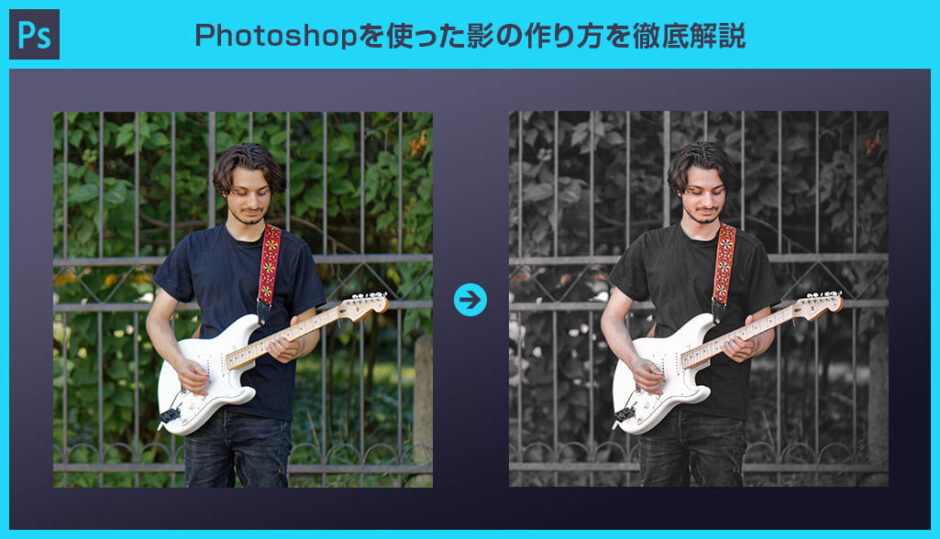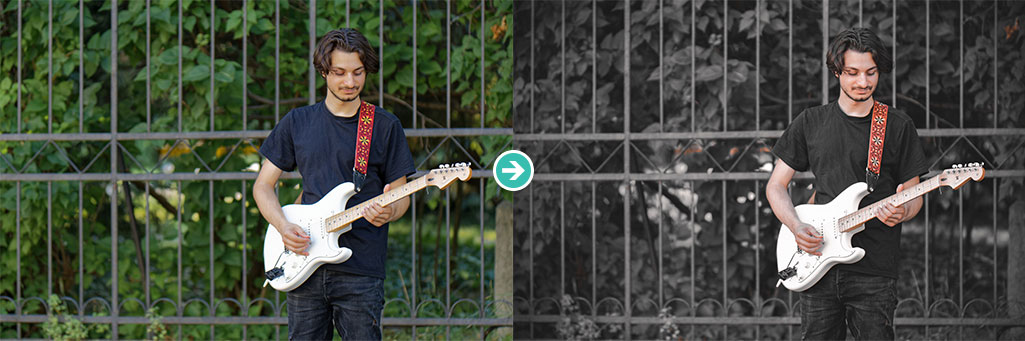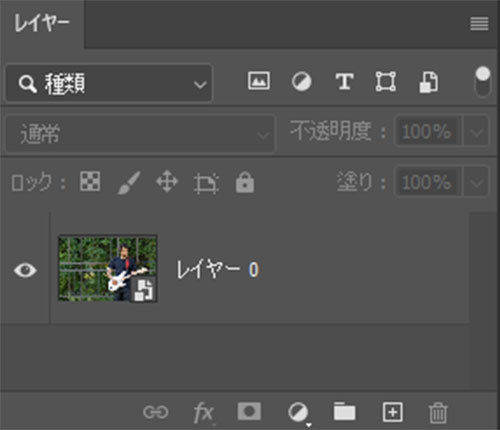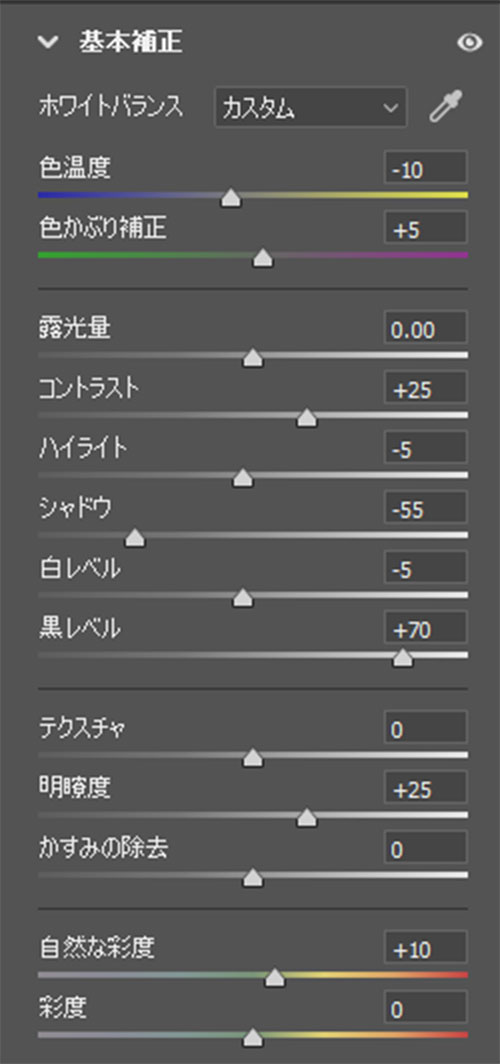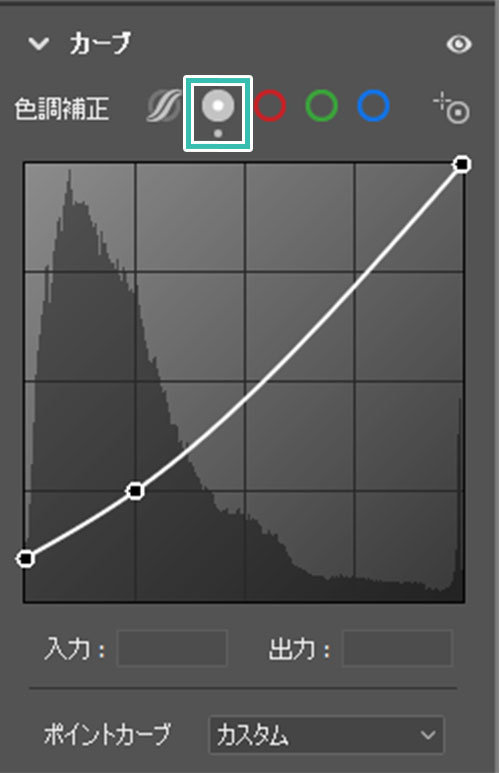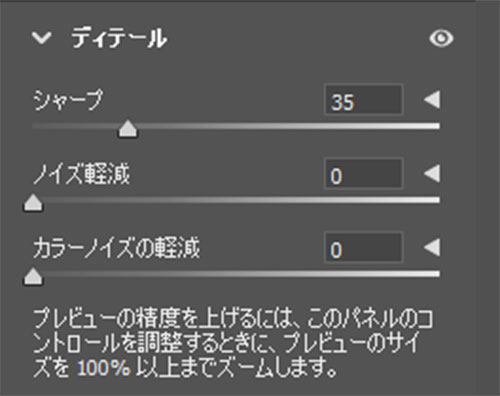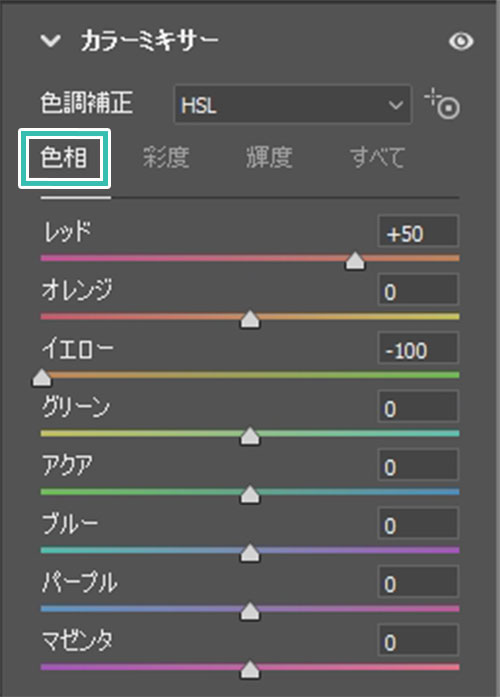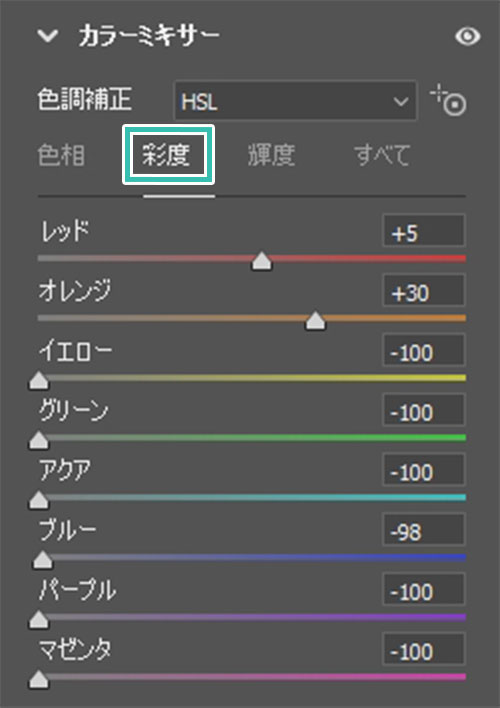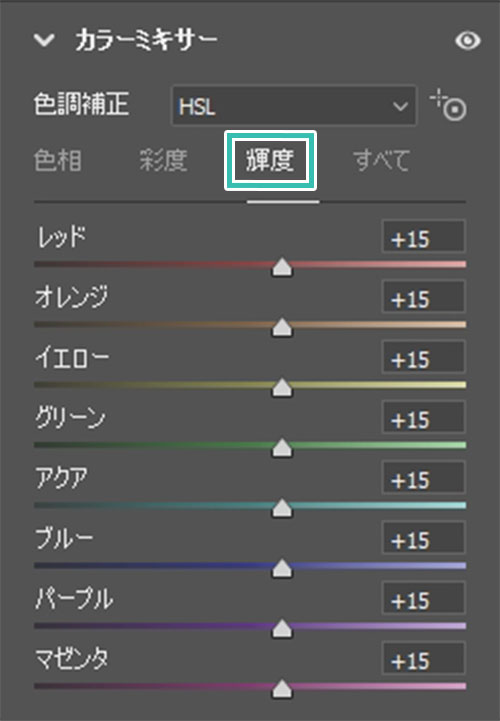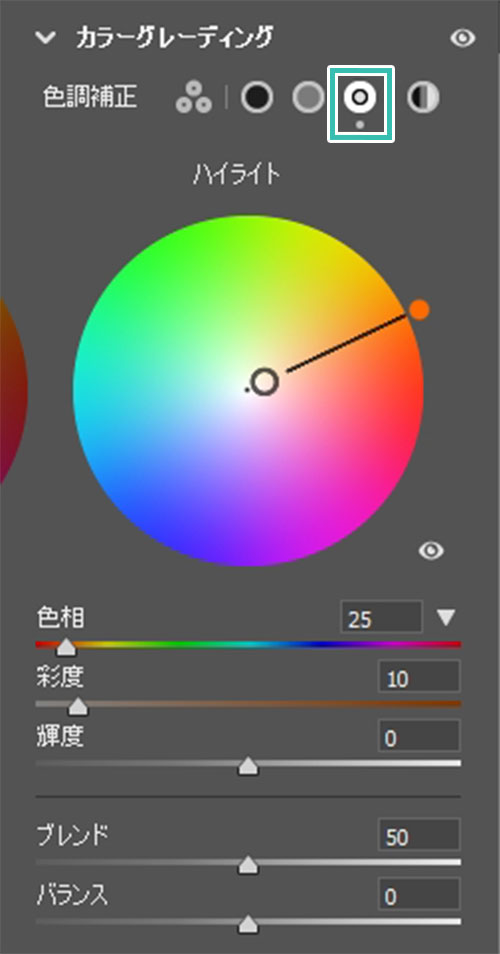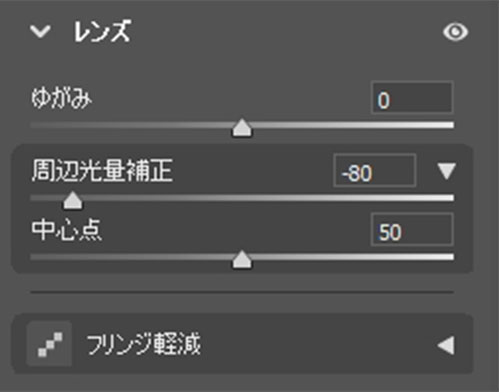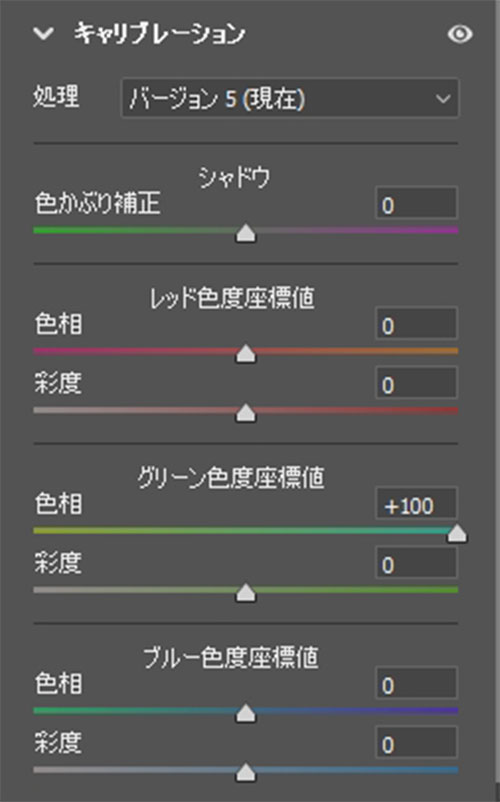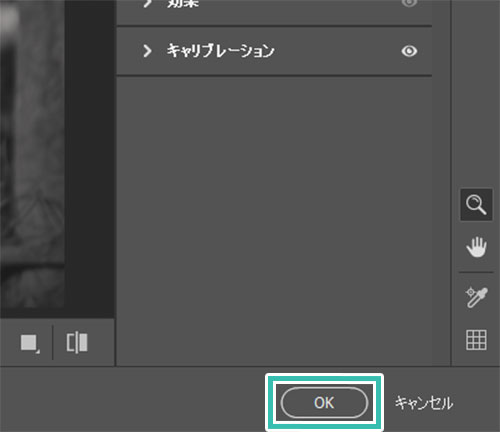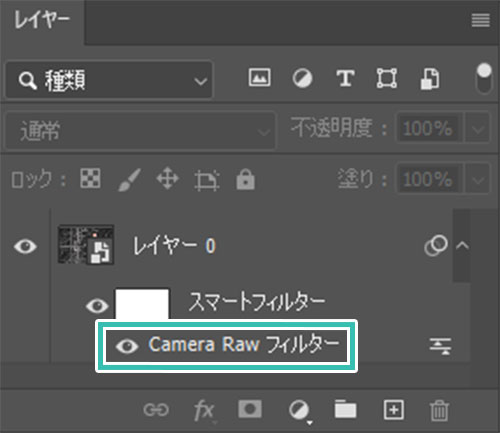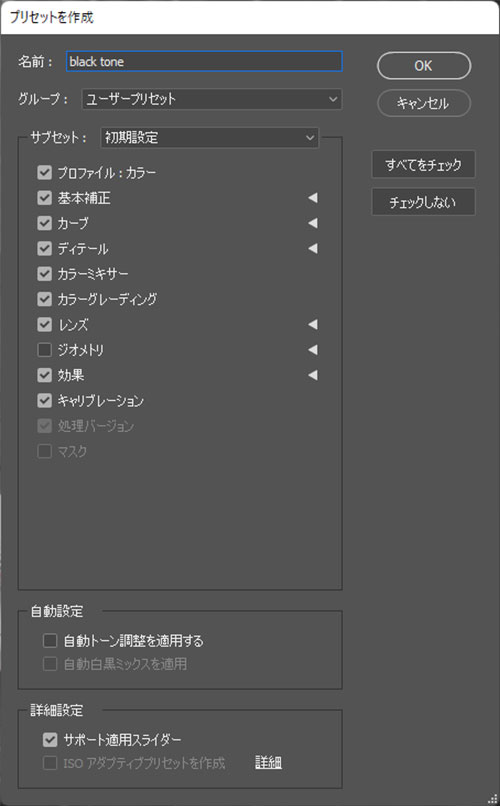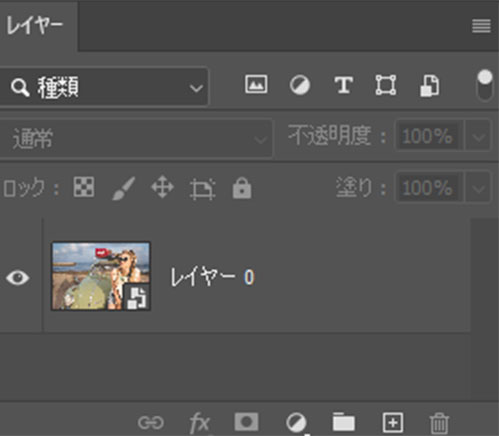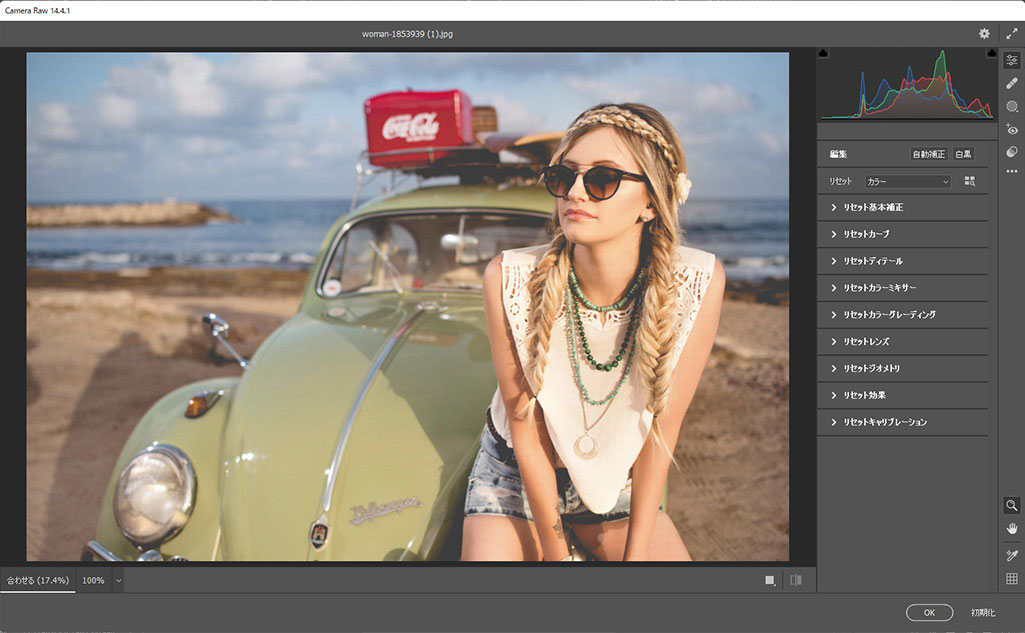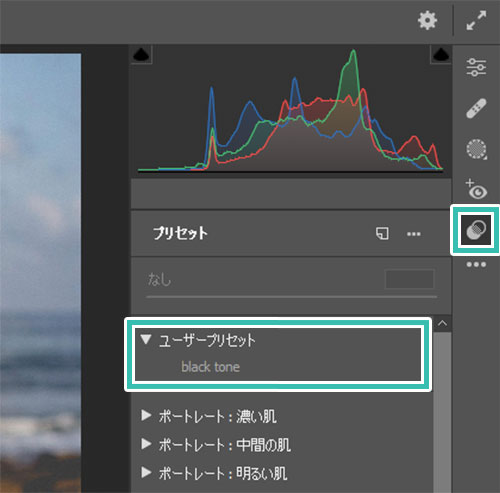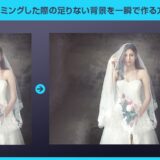Photoshop(フォトショップ)でブラックトーンのカッコいい画像に加工する方法をフォトショ初心者の方に解説します。
CameraRawフィルターを使ったレタッチを駆使し、元画像のイメージを一気に変える事が可能!
一度設定を作り、登録すれば簡単に別の画像に同じ加工を施すことができます。
ある程度Photoshopが触れる方、初めてフォトショップを触る方にオススメ!
画像全体のトーンを統一する際のテクニックとしても活用できる知識を網羅的に学習できますよ。
この記事の目次
当記事のチュートリアルを実践すると、上記のように画像全体の色味や雰囲気をブラックトーンに統一する事ができます。
元画像を破壊せずに加工するので、簡単に元に戻す事が可能!
Photoshopを使ったレタッチ初心者の方にも簡単に再現できる画像加工テクニックです。
それではPhotoshopでブラックトーンエフェクトを作ってみましょう。
フォトショ初心者の方にも再現できるよう、詳しく解説いたします!
未導入の方はAdobe公式サイトから導入できます。(7日間の無料体験が可能)
なお、AdobeCCのプランはコチラの記事で徹底解説しています。
ブラックトーンエフェクトの設定
まずは基本となるブラックトーンエフェクトをゼロから作ってみましょう。
CameraRawフィルターを活用してエフェクトを作成します。
素材にこだわりたい方はAdobeStockが最強!3億点以上の商用利用可能で高品質な素材が制作を加速させてくれますよ。
詳しくはコチラで解説しています。
ホワイトバランス:カスタム
色温度:-10
色かぶり補正:+5
露光量:0.00
コントラスト:+25
ハイライト:-5
シャドウ::-55
白レベル:-5
黒レベル:+70
テクスチャ:0
明瞭度:+25
かすみの除去:0
自然な彩度:+10
彩度:0
処理:バージョン5(現在)
シャドウ 色かぶり補正:0
レッド色度座標値 色相:0 彩度:0
グリーン色度座標値 色相:+100 彩度:0
ブルー色度座標値 色相:0 彩度:0
ブラックトーンエフェクトの登録
一度作成したCameraRawフィルターの設定を登録する方法を解説します。
別の画像にいちいち再設定、またはスマートフィルターのコピペ等の必要なく同じエフェクトを適用できるので地味に便利な機能です。
フォトショ未導入の方は事前にAdobe公式サイトから入手しておきましょう。
レイヤーパネルに [ スマートフィルター ] が追加されていますね。中に [ CameraRawフィルター ] があるのでダブルクリックしましょう。
※レイヤーパネル非表示の場合は [ F7 ] で表示できます。
ブラックトーンエフェクトの適用
先程登録したプリセットを適用する方法を解説します。
CameraRawフィルターでよく使う設定を登録しておくと、ワンクリックで適用できますよ。
素材にこだわりたい方はAdobeStockが最強!3億点以上の商用利用可能で高品質な素材が制作を加速させてくれますよ。
詳しくはコチラで解説しています。
Photoshop初心者の方でも再現できるよう、順を追って解説いたします!
Photoshopを学習する上で、プロが作成した生データを研究する事は重要です。
下記記事でプロが作成した高品質で汎用性の高いテンプレート素材を紹介しています。
全て商用利用可能、テキストや画像を変えるだけでプロの品質が出せます。
制作の手間を劇的に軽減してくれるだけでなく、スキルアップの為の教材としても最適ですよ。
プロのテンプレートで美しいレイアウトや余白、文字サイズが一瞬で作成可能。内定獲得の可能性が格段にアップします!
厳選!ポートフォリオ用テンプレート45選
デジタル媒体向けポートフォリオテンプレ素材35選
様々なモックアップテンプレート57選
下記記事で良質な素材を紹介しております。併せてチェックしてください!
以上、Photoshop(フォトショップ)で普通の画像をブラックトーンのスタイリッシュな仕上がりにする方法についてでした。
レタッチの方法は色々とありますが、中でもCameraRawフィルターを使った方法は非常に汎用性が高く、尚且つ直しに強いデータ作りが可能です。
事前にスマートオブジェクトに変換しておくと、スマートフィルター内にCameraRawフィルターの設定が保存され、後から再編集できます。
今回のようなブラックトーンにする方法だけでなく、コチラの記事で暗い写真を明るく華やかにするテクニックも紹介していますので、是非併せてチェックして下さい。
また、当記事で作成したPSD素材はnoteで公開しております。
ではまた!
フォトエフェクトの完全自作方法、そして超高品質なフォトエフェクトPSDについて解説しています。
Webサイトやバナーデザイン、各種DTPやUIデザイン等、様々なクリエイティブに使えるテクニックです。
1分で作れるエフェクトPSD素材
商用利用可能で超高品質なエフェクトが1分で作れるPSD素材の使い方と作例です。
気になるサムネイル画像をクリックすれば解説記事にジャンプします。
フォトエフェクトを自作
Photoshopを使いこなして様々な質感のフォトエフェクトを作る方法を解説しています。
気になるサムネイル画像をクリックすればメイキング記事にジャンプします。
フォトショ基本操作





















バナーやUIをデザイン






様々な質感を再現








写真の雰囲気を激変させる























便利な画像加工テクニック




















機能追加・その他の機能










フォトショップのお困りごと








画像を激変!エフェクトPSD








その他Photoshop用の素材